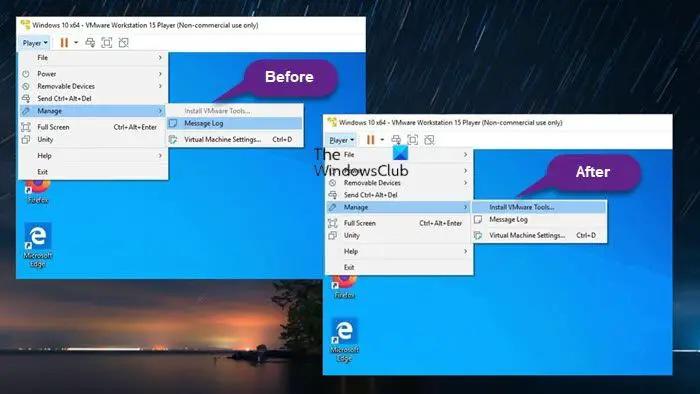Hvis du er en IT-ekspert, har du sannsynligvis støtt på problemet med at VMware Tools-installasjonen er nedtonet. Dette kan være et frustrerende problem, men heldigvis finnes det en løsning. Det første du må gjøre er å åpne VMware Workstation-konsollen og gå til 'Rediger'-menyen. Derfra velger du 'Innstillinger'. Et nytt vindu åpnes. Deretter går du til fanen 'Generelt' og fjerner merket for 'Aktiver kontroller av gjesteoperativsystemkompatibilitet'. Når du har gjort det, lukker du vinduet og prøver å installere VMware Tools på nytt. Det skal nå fungere uten problemer. Hvis du fortsatt har problemer, kan du prøve å avinstallere og deretter installere VMware Tools på nytt. Dette gjør ofte susen. nedtonet. Dette kan være et frustrerende problem, men
Hvis du ikke kan installere VMware Tools på et gjesteoperativsystem som kjører på en Windows 11 eller Windows 10 vertsmaskin fordi Installer VMware Tools alternativ i grått , så tilbyr dette innlegget en enkel og rask løsning på dette problemet.
![VMware Tools-installasjon nedtonet [Fikset]](https://prankmike.com/img/virtual/B7/install-vmware-tools-greyed-out-fixed-1.jpg)
Du vil støte på dette problemet hvis:
- Verktøybildet er allerede montert på gjeste-VM.
- Systemet har ikke en virtuell optisk stasjon.
- Du koblet den virtuelle CD/DVD-stasjonen til den virtuelle maskinen til ISO-bildefilen da du installerte operativsystemet - den vanlige måten å installere VMware-verktøyene på er å starte gjestemaskinen og deretter med VMware Workstation Player menyvelg Få til > Installer VMware Tools .
Lese : Legg til TPM til VMware Player VM i Windows 11
Reparer Installer VMware-verktøy nedtonet
VMware-verktøy er et gratis sett med tjenester og moduler som lar deg bruke flere funksjoner i en virtuell gjestemaskin - for eksempel høyere grafikkytelse, forbedret musytelse, og viktigst av alt, muligheten til å overføre filer mellom den virtuelle maskinen og vertsdatamaskinen ( på samme måte Dra og slipp støtte i VirtualBox ). VMware Tools må være installert hvis du vil aktivere ytterligere VMware-funksjoner på gjestemaskinen, selv om gjeste-OS kan fungere fint uten VMware Tools installert.
Så hvis Alternativet 'Installer VMware Tools' er nedtonet i gjeste-OS, kan du følge trinnvise instruksjoner nedenfor for å løse dette problemet.
flukt spill for pc
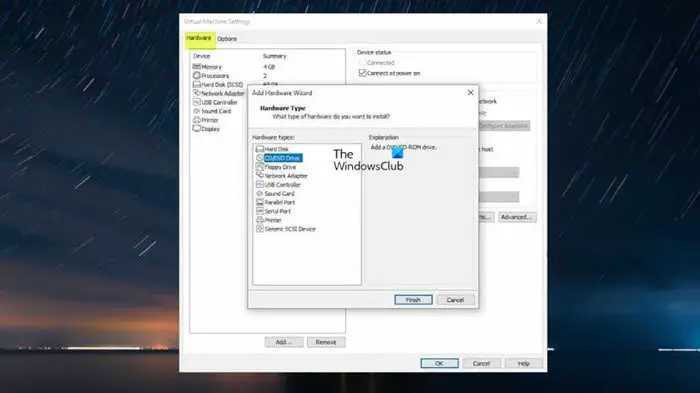
- Slå av den virtuelle maskinen.
- Høyreklikk på den virtuelle maskinen og velg Innstillinger .
- Under Maskinvare fanen på venstre sidefelt, velg CD/DVD Kjøre og klikk deretter Slett knapp.
- Velg neste Kjøre og klikk på Slett knapp.
- Klikk deretter på Legg til knapp.
- Velge CD/DVD-stasjon .
- trykk Slutt knapp.
Det høyre panelet skal nå ha et alternativ Bruk fysisk disk > Oppdag automatisk inkludert fordi Windows ISO tidligere ble valgt, derav problemet.
- Klikk FINT for å lukke innstillingene.
- Start nå den virtuelle maskinen.
- trykk Spiller falle.
- Velg fra menyen Få til .
- Klikk Installer VMware Tools .
Det er alt!
Les mer : Slik installerer du VirtualBox Guest Additions på Windows
Firefox zoom standard
Hvordan fikser jeg at VMware Tools ikke fungerer?
Hvis VMware Tools-installasjonen ikke starter automatisk på datamaskinen din, kan du kjøre VMware Tools-installasjonsprogrammet manuelt ved å gjøre følgende: velg Innstillinger > Avinstallerer VMware Tools . Igjen, velg Innstillinger > Installere VMware Tools , og klikk deretter på Installer-knappen i dialogboksen som vises. Hvis du ikke kan installere VMware Tools, kan det hende at CD-stasjonen ikke fungerer hvis operativsystemet tildeler feil driver, som også er tilordnet nettverkskortet, og VMware Tools kan ikke installeres uten en CD-stasjon. For å løse dette problemet må du tilordne riktig driver.
Lese : VMware Workstation kan ikke gå inn i Unity-modus
Hvordan installerer jeg VM Tools i vSphere?
Følg disse trinnene for å installere VM Tools på vSphere:
I vSphere Client - Verter og klynger arter
- Høyreklikk Virtuell maskin > Gjeste-OS > Installer VMware Tools .
I vSphere Web Client
- trykk Alle handlinger > ikonet Konfigurasjon > Installer/oppgrader VMware-verktøy .
I vSphere Client Host
- Klikk Handlinger > Gjeste-OS fra rullegardinmenyen og velg Installer VMware Tools .
Les også : Slik installerer du VMWare ESXi på en Hyper-V virtuell maskin.